Webbrowser einbinden
Um bei Powerpoint-Vorträgen den oft für die Teilnehmer störenden Wechsel zwischen verschiedenen Anwendungen weitgehend zu vermeiden, empfiehlt es sich Inhalte von Webseiten, PDFs, Office (Word, Excel. etc.) direkt als "Live-Inhalt" einzubinden.
Dazu stelle ich Ihnen 2 Addins vor:
- Bei Poll Everywhere handelt es sich um ein eigenständiges online-basiertes Umfrage-Tool
- Das Add-In ist grundsätzlich auf diese Anwendung zugeschnitten
- Durch Integration des ehemaligen Add-Ins „LiveSlides.com“ kann es jedoch als „Powerpoint-Browser“ für jede denkbare Webseite genutzt werden.
- Das Add-In wird mit einem neuen eigenem Reiter in Powerpoint integriert

Insert -> Web page auswählen
Es öffnet sich ein Fenster, in dem Sie den Link zur gewünschten Seite erfassen (in unserem Beispiel: https://lern-und-info.de/lernen/interaktion/umfragen).
Anschließend wird in die Präsentation eine weitere Seite eingefügt.
Im Präsentationsmodus verlinkt diese Folie dann automatisch zur angezeigten Web-Seite und zeigt diese in der aktuellen Version an.
Sie können diese Seite dann wie in einem Browser verwenden, d.h. Scrollbalken, Links, etc. nutzen. Die Befehle werden wie in einem üblichen Browser ausgeführt.
Der Zugriff auf Inhalte von angeschlossenen Datenträgern ist durch Angabe einer internen Verlinkung ebenso möglich. Falls es sich um Wechseldatenträger handelt, sollte Sie Vorsorge treffen, dass der Zugriff durch feste Datenträgerzuordnungen (C, D, E, usw.) möglich ist.
wird unter dem bereits bestehenden Reiter Einfügen als weitere Auswahlmöglichkeit eingebunden:

Falls das Add-In nach Neustart von Power-Point nicht angezeigt wird, müssen Sie Ihre Sicherheitsoptionen entsprechend anpassen um dieses Add-In erlauben.
Die Auswahl von Web Page leitet Sie durch einen selbsterklärenden Assistenten
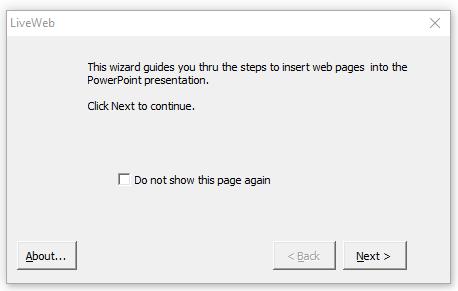
Diesen Hinweis können Sie durch Anhaken für künftige Projekte ausblenden -> Next
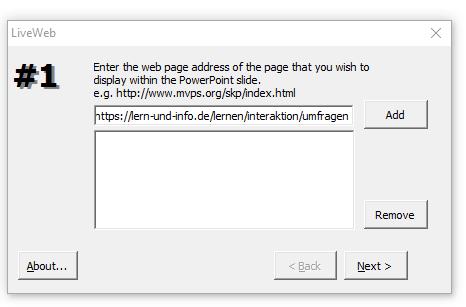
Die gewünschte URL einfügen -> Add
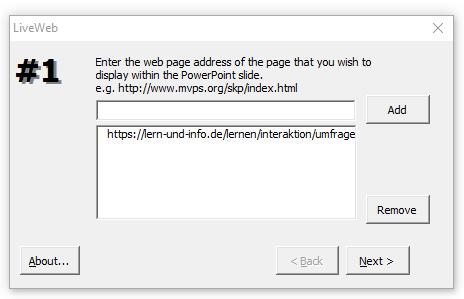
ggfs. weitere URLs auswählen und hinzufügen, dann weiter mit -> Next
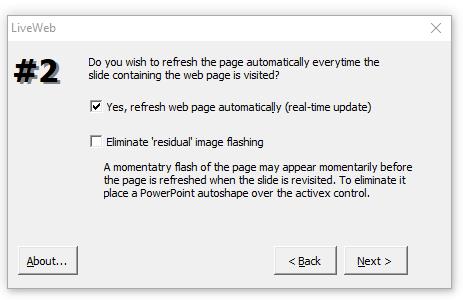
Auswählen ob Echtzeit-Anzeige gewünscht ist (vorbelegt). Das bedeutet, dass die gewählte Webseite immer in der aktuellen Form angezeigt wird -> Next
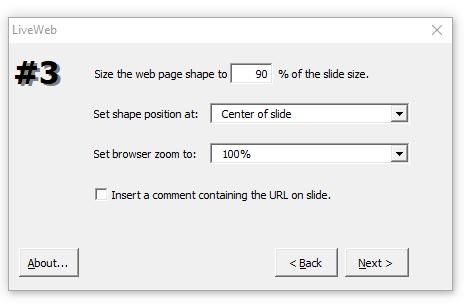
ggfs. Einstellungen für die Anzeige des URL vornehmen (abgebildete Einstellungen sind vorbelegt und i.d.R. sinnvoll) -> Next
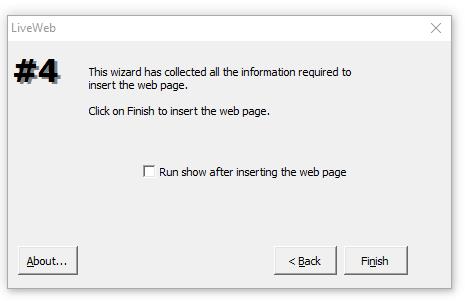
Wizard abschließen -> Finisch
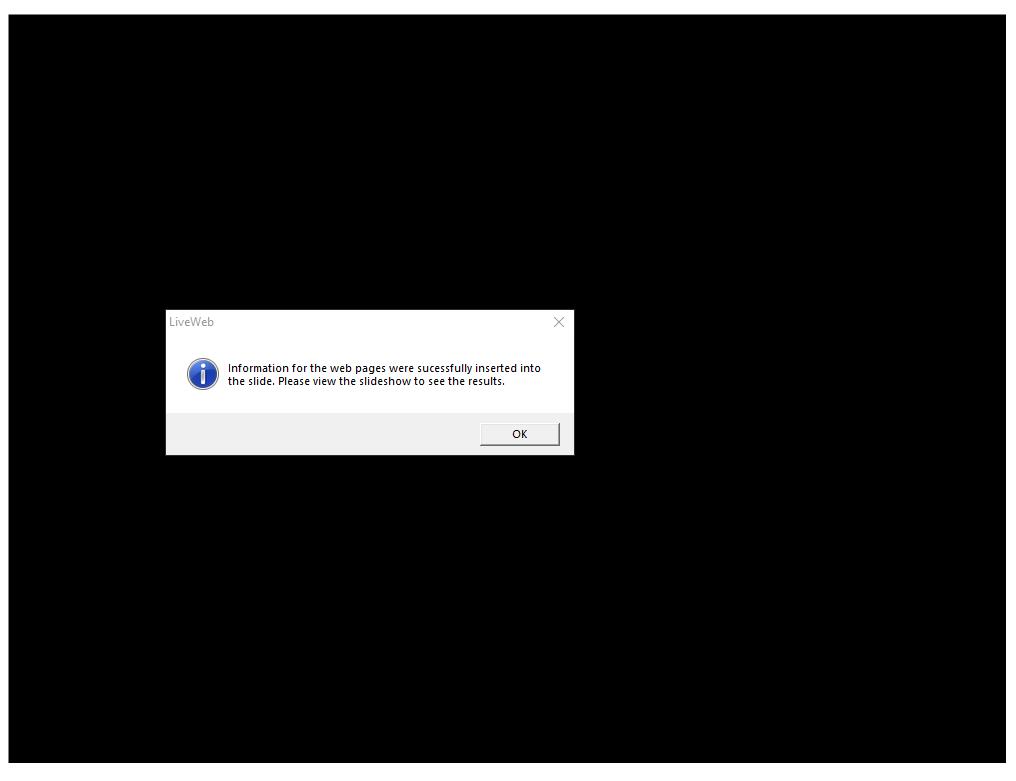
Auch hier erfolgt die Anzeige der Webseite nur im Präsentationsmodus und die Links etc. der Webseite sind voll nutzbar.
Fazit: Grundsätzlich sind beide Add-Ins empfehlenswert. LiveWeb hat den Vorteil, dass das Add-In auch für ältere PP-Versionen nutzbar ist während Poll Everywhere seit Oktober 2020 nur noch Updates für Versionen ab Office 2013 zur Verfügung stellt.